メールソフトの設定方法 – Outlook Express 5.x
設定する情報
メールを送受信する時はメールソフトに以下の情報を設定します。
| 名前 | 任意の名前 |
|---|---|
| メールアドレス | 使用するアカウントのメールアドレス ( [アカウント名]@[ドメイン] ) |
| SMTPサーバー名 | ドメイン または IPアドレス |
| POP3/IMAPサーバー名 | ドメイン または IPアドレス |
| アカウント | 使用するアカウント名 |
| パスワード | 入力したアカウントのパスワード |
たとえば、ドメインが「w3probiz.com」でメールユーザ「abc」を使用する場合は以下のように設定します。
| 名前 | 任意の名前 |
|---|---|
| メールアドレス | abc@w3probiz.com |
| SMTPサーバー名 | w3probiz.com または IPアドレス |
| POP3/IMAPサーバー名 | w3probiz.com または IPアドレス |
| アカウント | abc |
| パスワード | メールユーザー「nttpc」のパスワード |
メールソフトにてSMTP Authenticationを使用する設定を行って下さい。
SMTP Authenticationは通常認証が行われないメール送信時にもアカウントとパスワードの認証を行う方式です。SMTP Authenticationを用いることでSMTP利用制限を回避できます。SMTP利用制限につきましてはオンラインマニュアル電子メール 制限事項をご覧ください。
submissionポートを使用する場合の詳細設定
Outlook Express 5.x の設定につきましては、以下をご覧下さい。
Outlook Express 提供元:Microsoft
Outlook Express 5を起動し、「ツール」タブをクリックし「アカウント」を選択してください。
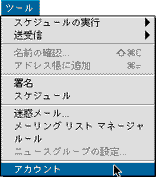
「メール」タブをクリックして、該当アカウントの設定を選択後、「編集」をクリックしてください。
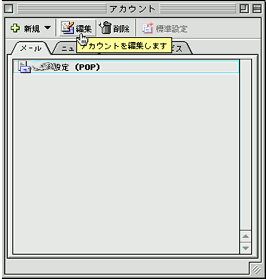
「メールの送信」欄の「ここをクリックして詳細な送信オプションを指定」をクリックしてください。
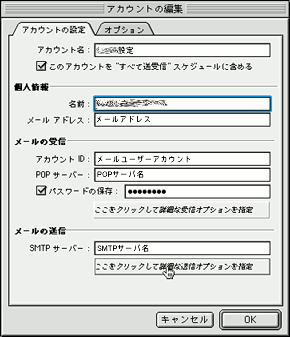
「次のSMTPポートを使用する」にチェックを入れ、「587」と入力してください。
「SMTPサーバーで認証を必要とする」にチェックを入れます。
「次のアカウントでログオンする」を選択して、
| アカウントID | お客さまメールアカウント |
|---|---|
| パスワード | お客さまパスワード |
を入力し、画面左上の■をクリックします。
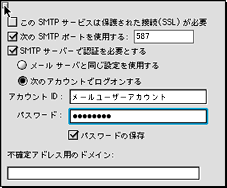
設定は以上です。
